Il portatile non si avvia quando si utilizza la batteria ma si avvia quando viene collegato

Se il tuo laptop non si avvia quando usi la batteria ma si avvia quando è collegato , leggi questo post per scoprire come risolvere il problema. Alcuni utenti Windows hanno riferito che il loro laptop non si avvia mentre è alimentato a batteria, ma non appena lo collegano all’adattatore, si avvia senza problemi. Per alcuni utenti, il problema si verifica solo quando accendono il PC, mentre per altri continua dopo l’avvio del PC (quando si rimuove l’adattatore, il laptop si spegne invece di passare alla modalità batteria).

Se ti trovi in una situazione simile, continua a leggere questo post. Ti guideremo attraverso alcuni suggerimenti efficaci per la risoluzione dei problemi che ti aiuteranno a risolvere questo problema sul tuo PC Windows 11/10.
Il portatile non si avvia quando si utilizza la batteria ma si avvia quando viene collegato
Se il tuo laptop non si avvia senza l’adattatore, assicurati che la batteria non sia completamente scarica . Collega il portatile e lascialo caricare per un po’. Quindi prova ad avviare il laptop senza dispositivi esterni collegati (le unità USB o altre periferiche a volte possono causare problemi di avvio in Windows). Se il tuo laptop ancora non si avvia quando è alimentato a batteria ma si avvia quando è collegato , la batteria stessa potrebbe essere difettosa. Per risolvere questo problema, dovrai sostituire la batteria.
Se sei sicuro che non si tratti di un problema della batteria, utilizza le seguenti soluzioni per risolvere il problema:
- Ripristina le combinazioni per il risparmio di energia predefinite di Windows.
- Reinstallare i driver della batteria/adattatore CA tramite Gestione dispositivi
- Verificare la presenza di una batteria CMOS scarica.
- Aggiorna BIOS/Windows/driver.
- Eseguire un ripristino EC (reset hardware).
Vediamoli in dettaglio.
1] Ripristina i piani di alimentazione predefiniti di Windows
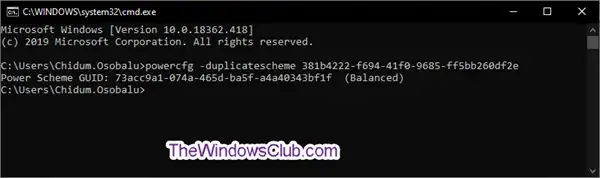
Apri il prompt dei comandi utilizzando i privilegi di amministratore ed esegui il seguente comando:
powercfg -restoredefaultschemes
Riavvia il PC e verifica se si avvia senza essere collegato.
2] Reinstallare i driver della batteria/adattatore CA tramite Gestione dispositivi
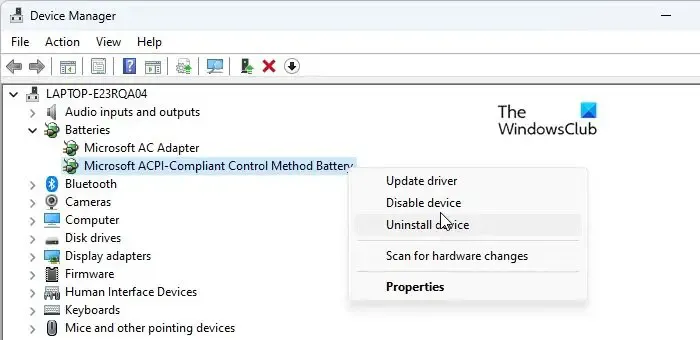
Successivamente, reinstalla i driver della batteria/adattatore CA e verifica se aiuta.
Fare clic con il tasto destro sull’icona del pulsante Start e selezionare Gestione dispositivi . Fare doppio clic sull’opzione Batterie per espandere la sezione. Quindi fare clic con il pulsante destro del mouse su Batteria del metodo di controllo compatibile ACPI di Microsoft e selezionare Disinstalla dispositivo . Ancora una volta, seleziona Disinstalla nel popup di conferma.
Ripeti gli stessi passaggi per disinstallare il driver dell’adattatore CA Microsoft (situato nella sezione Batterie in Gestione dispositivi).
Una volta disinstallati entrambi i driver, riavvia il PC. Windows reinstallerà automaticamente i driver mancanti. Controlla se il problema è stato risolto.
3] Verificare la presenza di una batteria CMOS scarica

Alcuni utenti sono riusciti a risolvere con successo il problema cancellando la batteria CMOS nei loro laptop. La batteria CMOS è un componente hardware che alimenta il firmware BIOS in un laptop. Anche quando il computer non è collegato a una fonte di alimentazione, il BIOS deve continuare a funzionare (istruisce il sistema come avviare il sistema operativo). La batteria CMOS fornisce questa alimentazione al BIOS.
Una batteria CMOS scarica può causare problemi di avvio del tuo laptop. Se ricevi segni o sintomi di guasto della batteria CMOS , dovresti reimpostare o cancellare CMOS per risolvere il problema.
4] Aggiorna BIOS/Windows/driver
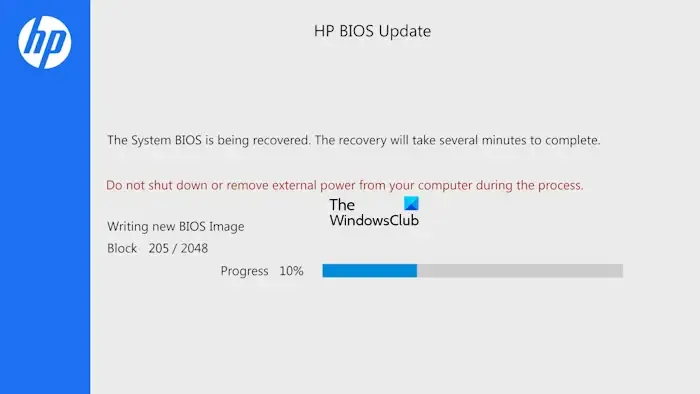
Mantenere aggiornato il sistema potrebbe aiutare a risolvere molti problemi, inclusi i problemi della batteria nei laptop.
Installa anche eventuali aggiornamenti di Windows in sospeso , nonché driver e aggiornamenti opzionali e verifica se è d’aiuto.
5] Eseguire un ripristino EC (Hard reset)
Embedded Controller (EC) è un chip sulla scheda madre che controlla le impostazioni hardware e di gestione dell’alimentazione su un PC Windows. Viene eseguito un hard reset per ripristinare l’hardware del sistema allo stato predefinito e risolvere i problemi relativi all’hardware e alla gestione della batteria nei laptop.
I passaggi per eseguire un ripristino EC possono variare a seconda del produttore e del modello del laptop; tuttavia, di seguito è riportata una descrizione generale della procedura:
- Rimuovi tutti i dispositivi esterni dal tuo sistema e salva tutto il tuo lavoro.
- Spegnere il portatile e scollegare l’adattatore per scollegare l’alimentazione. Se il tuo laptop ha una batteria rimovibile, rimuovi anche quella.
- Tieni premuto il pulsante di accensione per almeno 40 secondi.
- Rilascia il pulsante di accensione.
- Reinserisci la batteria se l’hai rimossa nel passaggio 2. Ora ricollega l’alimentatore e accendi il computer. Verifica se il problema è stato risolto.
Se nessuna delle soluzioni sopra riportate risolve il problema e il tuo laptop è ancora in garanzia, contatta l’assistenza clienti del produttore del PC per ulteriore assistenza. Se la garanzia è scaduta, valuta la possibilità di assumere un tecnico esperto per diagnosticare e risolvere il problema.
Perché il mio portatile si avvia solo quando è collegato?
Diversi potenziali motivi potrebbero portare a problemi con la batteria del tuo laptop. La causa più comune è una batteria scarica o difettosa. Altri motivi potrebbero essere connettori della batteria allentati o danneggiati, impostazioni errate di gestione dell’alimentazione, un BIOS obsoleto o danneggiato, driver obsoleti o hardware malfunzionante.
Come resettare la batteria del portatile?
I passaggi per calibrare la batteria del laptop possono variare a seconda dei diversi modelli di laptop e sistemi operativi, ma ecco uno schema generale. Lascia che la batteria si scarichi finché il laptop non si spegne automaticamente. Spegnere il portatile e aprire il vano batteria. Se la batteria dispone di un pulsante dedicato “Reset”, premerlo. Se non è presente tale pulsante, collega l’adattatore e accendi il laptop. Una volta avviato il sistema operativo, spegnilo. Se il laptop richiede l’accensione della batteria, premere a lungo il pulsante di accensione per 30 secondi. Ora, mentre il laptop è ancora spento, ricollega la batteria e lascialo caricare per almeno un’ora. Quindi riavviare il PC. La batteria dovrebbe essere ripristinata correttamente.



Lascia un commento